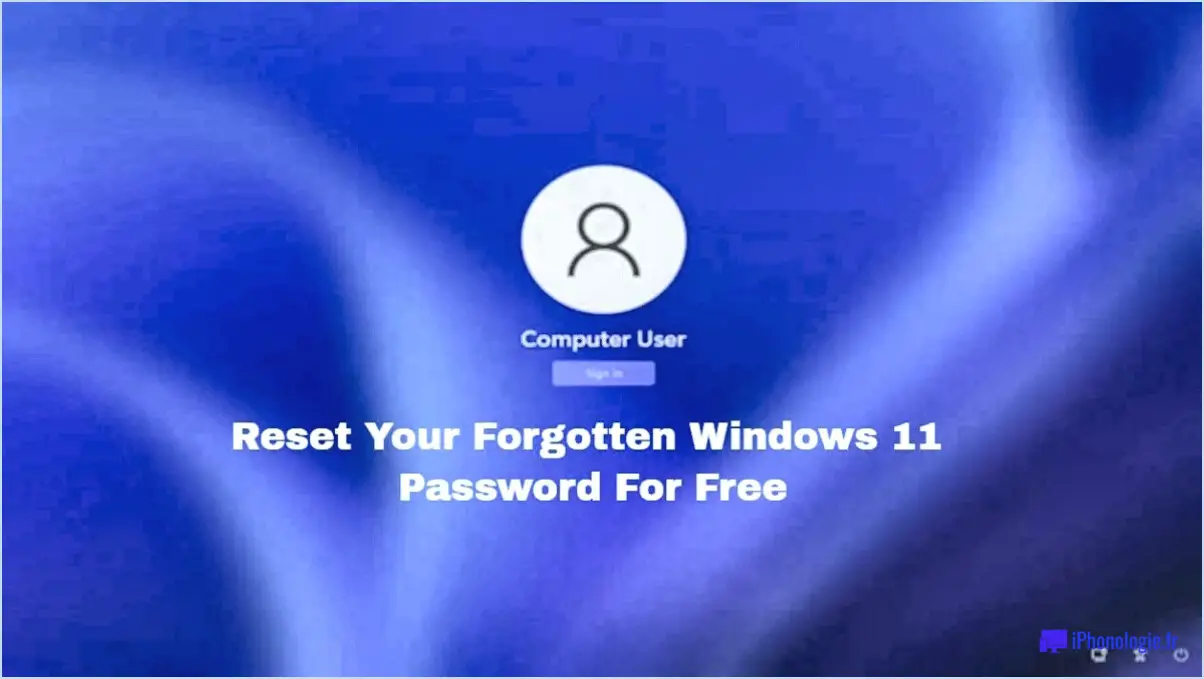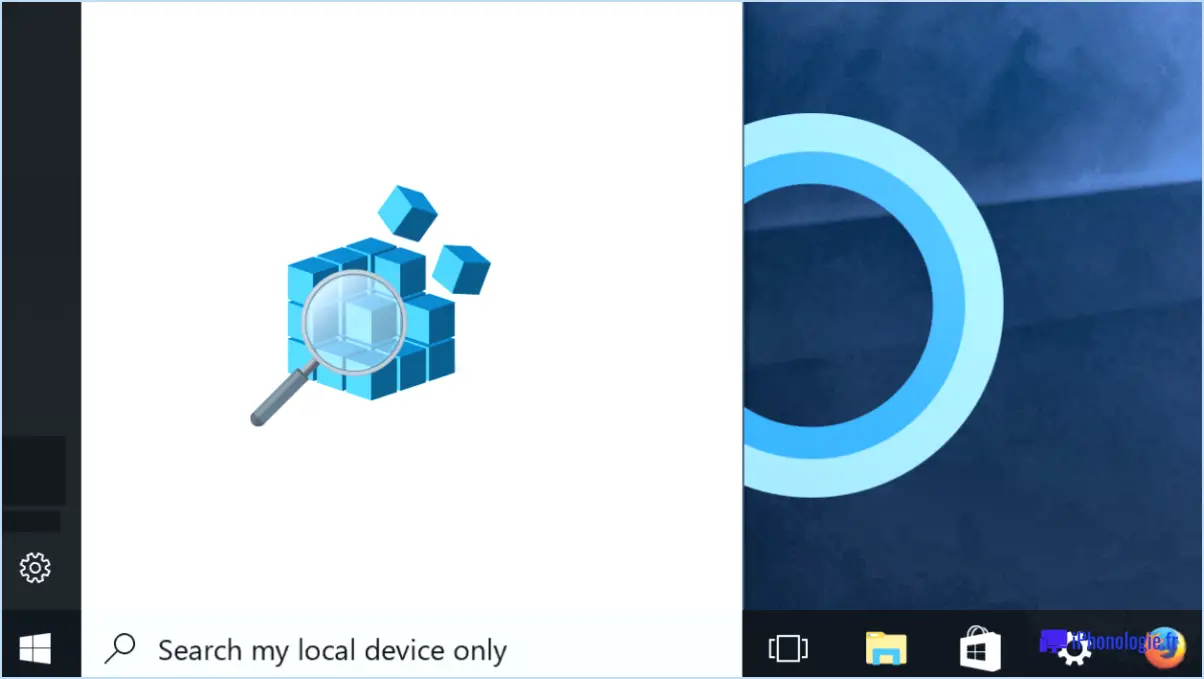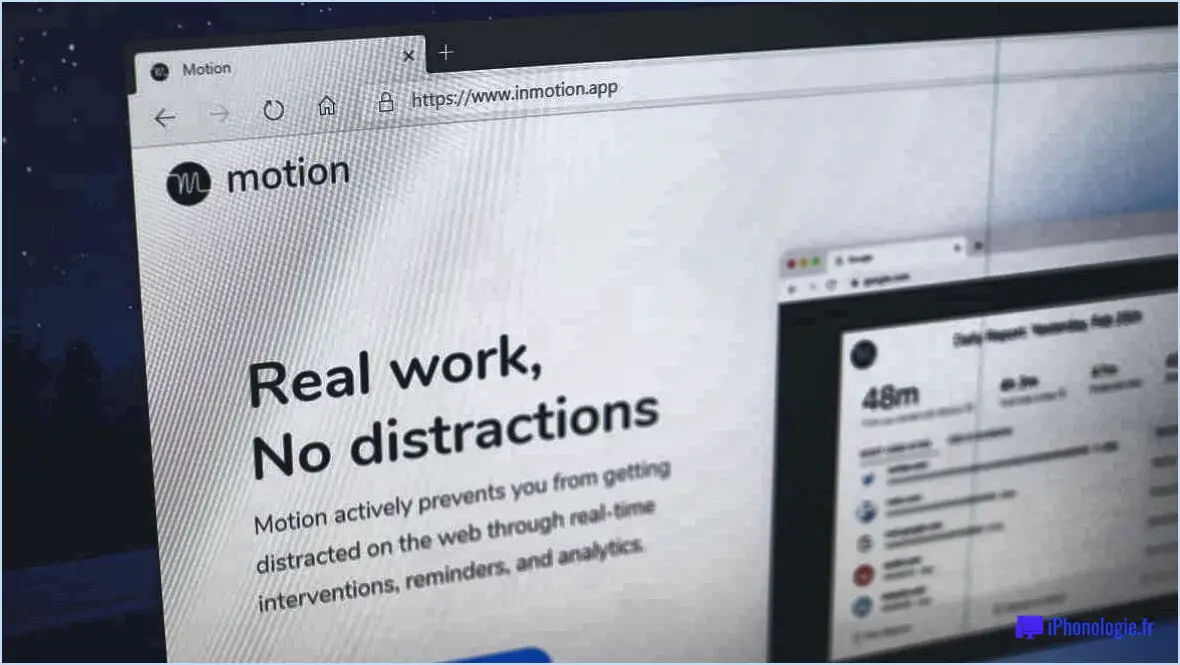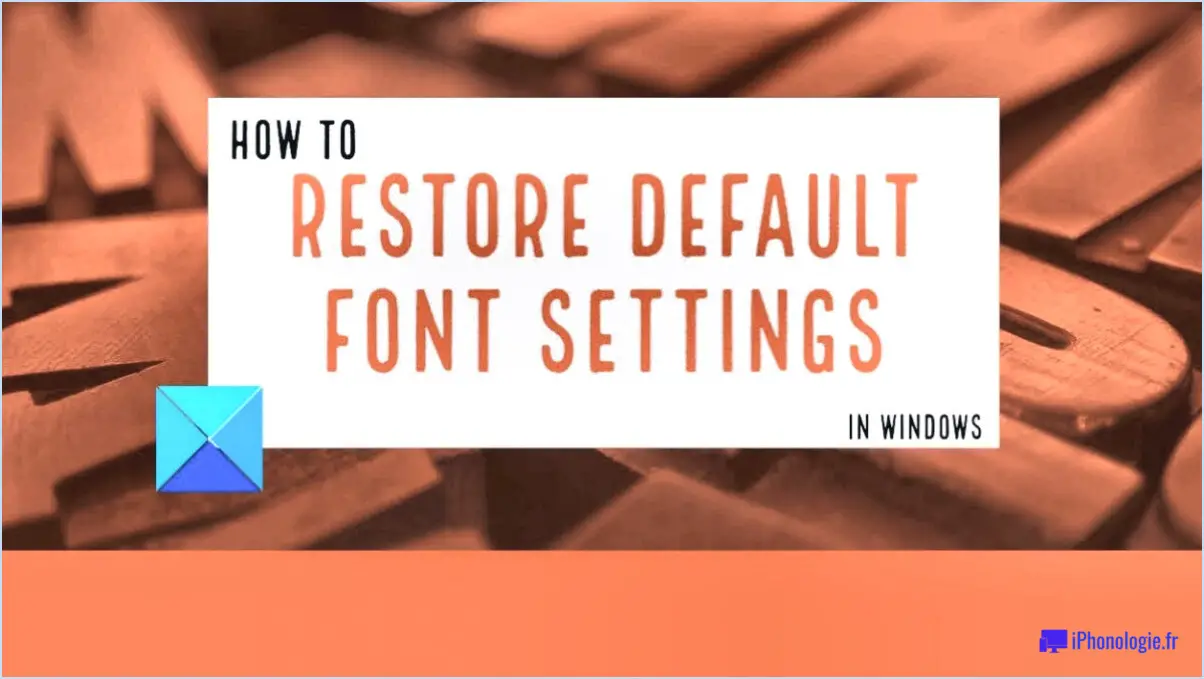Comment corriger l'erreur 0x000001f7 microsoft store windows 10?
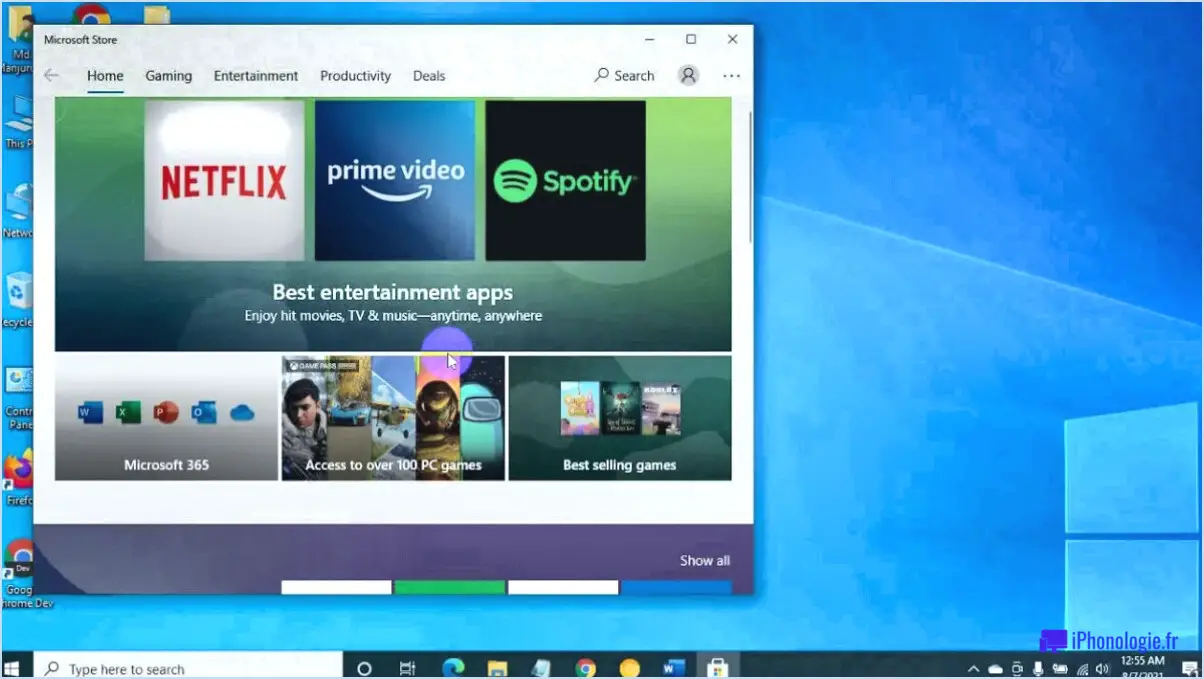
Erreur 0x000001f7 est un problème courant que les utilisateurs rencontrent lorsqu'ils essaient de télécharger ou d'installer des applications à partir du Microsoft Store sur Windows 10. Voici un guide étape par étape pour résoudre ce problème :
- Réinitialiser le cache du Microsoft Store: Appuyez sur la touche Windows + R pour ouvrir la boîte de dialogue Exécuter. Tapez "wsreset.exe" et appuyez sur Entrée. Cette opération réinitialise le Microsoft Store sans modifier les paramètres du compte ni supprimer les applications installées.
- Vérifiez votre connexion Internet: Parfois, une connexion internet faible ou instable peut provoquer cette erreur. Assurez-vous que vous disposez d'une connexion stable. Si possible, passez à une connexion câblée pour une connexion internet plus stable.
- Mise à jour de Windows: Appuyez sur la touche Windows + I pour ouvrir les paramètres. Naviguez jusqu'à "Mise à jour & Sécurité", puis "Windows Update". Cliquez sur "Rechercher des mises à jour". Si des mises à jour sont disponibles, installez-les.
- Réenregistrer Microsoft Store: Ouvrez PowerShell en tant qu'administrateur. Saisissez la commande suivante et appuyez sur Entrée :
Get-AppXPackage *WindowsStore* -AllUsers | Foreach {Add-AppxPackage -DisableDevelopmentMode -Register "$($_.InstallLocation)AppXManifest.xml"}. Cela réenregistrera le Microsoft Store sur votre système. - Désactiver le serveur proxy: Ouvrez les options Internet dans le panneau de configuration. Naviguez jusqu'à l'onglet 'Connexions', puis 'Paramètres LAN'. Décochez la case "Utiliser un serveur proxy pour votre réseau local".
- Effectuer un démarrage propre: Cette option permet de démarrer Windows avec un ensemble minimal de pilotes et de programmes de démarrage. Ouvrez la Configuration du système, naviguez jusqu'à l'onglet "Services", cochez "Masquer tous les services Microsoft" et cliquez sur "Désactiver tout". Ensuite, dans l'onglet "Démarrage", cliquez sur "Ouvrir le gestionnaire des tâches" et désactivez tous les éléments de démarrage.
N'oubliez pas qu'il est essentiel de redémarrer votre ordinateur après chaque étape pour que les modifications soient prises en compte. Si le problème persiste après avoir essayé toutes ces étapes, envisagez de contacter l'assistance Microsoft pour obtenir de l'aide.
Quel est le problème avec Microsoft Store?
Microsoft Store fait souvent l'objet de critiques en raison de ses sélection limitée d'applications qui fait pâle figure par rapport à des concurrents comme l'App Store ou Google Play. Ce manque de variété peut être frustrant pour les utilisateurs qui recherchent un large éventail d'applications. En outre, le la présentation et le design du Microsoft Store sont d'autres sujets de préoccupation. Les utilisateurs trouvent souvent l'interface déroutante et difficile à parcourir ce qui peut conduire à une expérience utilisateur moins qu'optimale.
- Sélection limitée d'applications: Par rapport à d'autres plateformes, l'offre du Microsoft Store est limitée.
- Disposition et conception déroutantes: L'interface utilisateur n'est pas aussi intuitive ou conviviale qu'elle pourrait l'être.
Pourquoi ne puis-je pas réinitialiser Microsoft Store?
Privilèges de l'administrateur peut être la raison pour laquelle vous n'arrivez pas à réinitialiser le Microsoft Store. Sans cela, certaines actions sur votre ordinateur sont limitées. Un autre problème potentiel pourrait être un problème avec le fichier Microsoft Store lui-même ce qui nécessiterait une intervention de Microsoft. Enfin, les logiciels antivirus tiers peuvent parfois interférer avec le fonctionnement de la boutique. Ces programmes peuvent bloquer ou limiter les opérations du magasin, empêchant ainsi une réinitialisation. Si ces problèmes persistent, il est conseillé de de contacter le service d'assistance de Microsoft pour obtenir de l'aide.
Y a-t-il des virus sur le Microsoft Store?
Microsoft Store est une plateforme de confiance qui ne vend pas de virus. Cependant, le monde numérique n'est pas sans risques. Bien que le magasin lui-même soit sécurisé, des programmes malveillants souvent qualifiés à tort de virus, peuvent être trouvés en ligne. Ils peuvent constituer une menace s'ils sont téléchargés à partir de sources non fiables. Il est donc essentiel de faire preuve de vigilance lors du téléchargement de logiciels. Assurez-vous toujours que vos téléchargements proviennent de sources fiables afin de préserver l'intégrité de votre appareil et de vos données.
Ai-je besoin de Microsoft Store?
Microsoft Store est en effet un application facultative qui augmente la fonctionnalité de votre Windows 10 L'utilisation d'un appareil de mesure de l'humidité. Ce n'est pas une nécessité, mais il offre une pléthore d'avantages. En voici quelques-uns :
- Facilité d'accès à un large éventail d'applications, de jeux et de logiciels.
- Mises à jour automatiques pour les applications installées.
- Téléchargements sécurisés car toutes les applications sont vérifiées par Microsoft.
Toutefois, si ces avantages ne vous intéressent pas, ou si vous préférez vous procurer vos logiciels ailleurs, vous pouvez certainement utiliser votre appareil Windows 10 efficacement sans cela.
Comment télécharger des applications sur Windows 10 sans l'App Store?
Pour télécharger des applications sur Windows 10 sans l'App Store, vous avez plusieurs options. Tout d'abord, vous pouvez visiter le site web de l'app souhaitée et localiser le lien de téléchargement. Enregistrez le fichier sur votre ordinateur, ouvrez-le et suivez les instructions d'installation pour que l'app soit opérationnelle.
Vous pouvez également utiliser un outil pratique appelé Ninite. Avec Ninite, vous pouvez télécharger et installer plusieurs applications simultanément, ce qui vous permet de gagner du temps et d'économiser des efforts.
N'oubliez pas, lorsque vous téléchargez des applications à partir de sources externes, de faire preuve de prudence et de vous assurer que les sites Web que vous visitez sont fiables et dignes de confiance.
Puis-je mettre fin à Microsoft Store?
Oui, vous avez la possibilité de résilier votre compte Microsoft Store. Pour ce faire, suivez les étapes suivantes :
- Ouvrez l'application Store.
- Recherchez les trois lignes situées dans le coin supérieur gauche.
- Cliquez sur "Paramètres".
- Choisissez "Votre compte".
- Dans la section "Votre compte", sélectionnez "Se déconnecter".
En suivant ces étapes, vous pourrez résilier votre compte Microsoft Store. N'oubliez pas que cette action vous déconnectera de votre compte et supprimera vos préférences et données associées.
Le Microsoft Store est-il légitime?
Oui, le Microsoft Store est un détaillant légitime. Il propose une large gamme de produits Microsoft y compris des logiciels, du matériel et des accessoires. Le magasin fournit également une variété de services, tels que réparation d'appareils et assistance logicielle. Fort d'une solide réputation et d'une présence de longue date dans l'industrie technologique, le Microsoft Store garantit que les clients peuvent faire confiance à leurs achats et bénéficier d'une assistance fiable en cas de besoin. Que vous recherchiez les derniers logiciels ou du matériel fiable, le Microsoft Store est une destination de confiance pour tous vos besoins liés à Microsoft.
Est-il sûr de télécharger des applications du Microsoft Store sur un PC?
Oui, vous pouvez télécharger en toute sécurité des applications de la boutique Microsoft sur votre PC. La boutique Microsoft est une source fiable de logiciels, et toutes les applications disponibles dans la boutique ont été examinées et approuvées par Microsoft. Cela garantit que les applications répondent à certaines normes de qualité et de sécurité, réduisant ainsi le risque de téléchargement de logiciels malveillants. En outre, Microsoft met régulièrement à jour et contrôle les applications de sa boutique afin de maintenir un environnement sûr et sécurisé pour les utilisateurs. En téléchargeant des applications à partir de la boutique Microsoft, vous pouvez avoir l'esprit tranquille en sachant que vous accédez à des logiciels fiables et sécurisés pour votre PC.